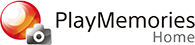Editando vídeos
O "PlayMemories Home" é repleto de diferentes funções para a edição de vídeos.
1. No Modo de Exibição Calendário ou Pasta, selecione o vídeo que deseja editar.
2. Clique em [ Ferramentas] - [Editar/converter vídeos] e selecione a função de edição desejada.
Ferramentas] - [Editar/converter vídeos] e selecione a função de edição desejada.
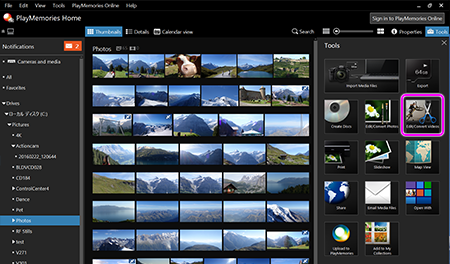
3. Siga as instruções da tela.
4. Ao terminar de editar, salve o vídeo.
Várias edições (velocidade/legendas/som):
É possível inserir texto, som e aplicar outras operações de edição. Você também pode editar a velocidade dos vídeos gravados em taxas de quadros altas.
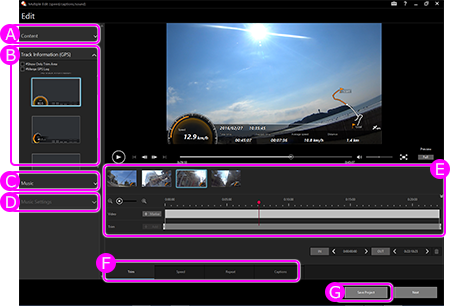
A) Conteúdo
É exibido o conteúdo selecionado para edição.
Para adicionar conteúdo, arraste e solte daqui para a linha do tempo.
B) Sobreposição de dados de GPS
Selecionar método de visualização de localização e velocidade
C) Música
Selecione a música a ser adicionada ao filme
D) Configurações de música
Ajuste o volume do vídeo e da música.
E) Linha do tempo
Uma miniatura do vídeo aparecerá. Os vídeos são combinados da esquerda para a direita.
Para os vídeos que contêm marcadores, eles serão exibidos na seção superior da linha do tempo.
Ao aplicar um efeito a um vídeo, controle as configurações na seção inferior da linha do tempo.
F) Efeitos
Adicione efeitos como recortar, avanço rápido, lento, repetir e texto
[Dica]
Para vídeos gravados em câmera lenta, é possível editar as áreas selecionadas para a sua velocidade original, abrindo-se a guia [Velocidade] e selecionando-se o efeito de velocidade [Velocidade real].
G) Salvar Projeto
Salve o projeto que está sendo editado
Criar um filme de lapso de tempo:
Edite uma sequência de imagens estáticas para criar um filme de lapso de tempo.
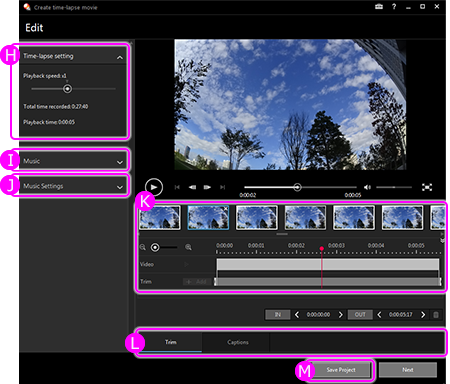
H) Configuração de lapso de tempo
É possível selecionar a taxa de quadro para um filme de lapso de tempo durante a sua criação
I) Música
Selecione a música a ser adicionada ao filme
J) Configurações de música
Ajuste o volume do vídeo e da música
K) Linha do tempo
Aparecerão miniaturas das fotos a combinar.Para os vídeos que contêm marcadores, eles serão exibidos na seção superior da linha do tempo.
Ao aplicar um efeito a um vídeo, controle as configurações na seção inferior da linha do tempo.
L) Efeitos
Adicionar efeitos como recorte e Legendas.
M) Salvar Projeto
Salve o projeto que está sendo editado
Recortar vídeos:
Você pode recortar somente as partes desejadas do vídeo e salvá-las como arquivos novos.
Combinar vídeos:
Você pode combinar vários vídeos gravados com sua câmera.
[Observações]
- Somente os vídeos gravados nos formatos XAVC S, AVCHD, MPEG-2 ou MP4 podem ser combinados.
- Os vídeos de mesmo formato podem ser combinados.
- Não é possível combinar vídeos MP4 se seus codecs, tamanho, taxa de quadros ou taxa de bits forem diferentes.
Salvar moldura:
Você pode capturar fotos de sua cena favorita de um vídeo.
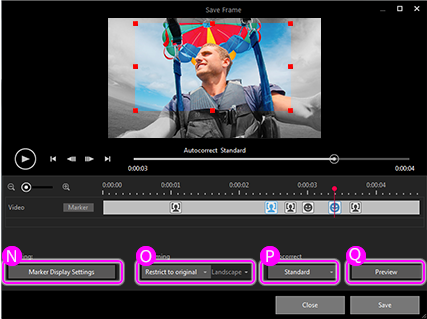
N) Filtro
Para vídeos que contêm marcadores, você pode selecionar o marcadores a ser exibido.
O) Recorte
Você pode definir a proporção da tela a ser recortada
P) Autocorreção
Você pode corrigir automaticamente o brilho e o contraste de uma foto. (A configuração padrão está indicada como "Padrão")
Q) Visualizar
É possível visualizar a foto recortada.
Criar várias visualizações:
Você pode fazer um vídeo novo posicionando até quatro vídeos diferentes no formato MP4 feitos ao mesmo tempo, em uma tela. Ao usar uma action camcorder equipada com função de gravação de GPS, você também pode incorporar o mapa aos vídeos.
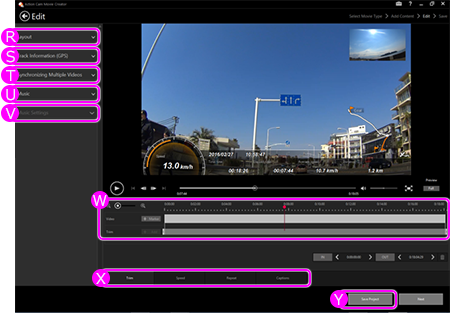
R) Selecionar o layout
O layout do Multi View pode ser selecionado
[Dica]
Pressione o botão ""Detalhes"" para fazer qualquer um dos ajustes de configuração a seguir.
Mudar a posição de visualização do conteúdo
Selecionar áudio e informação de GPS
Girar e inverter conteúdo
Alterar o tamanho da visualização de telas de layout específicos (PinP)
S) Sobreposição de dados de GPS
Selecionar método de visualização de localização e velocidade
T) Sincronização de vários vídeos
Analisar vários vídeos gravados ao mesmo tempo para sincronizar a reprodução
U) Música
Selecione a música a ser adicionada ao filme
V) Configurações de música
Ajuste o volume do vídeo e da música.
W) Linha do tempo
Para os vídeos que contêm marcadores, eles serão exibidos na seção superior da linha do tempo.
Ao aplicar um efeito a um vídeo, controle as configurações na seção inferior da linha do tempo.
[Observações]
No máximo 100 marcadores itens podem ser gravados para uma única gravação em vídeo.
X) Efeitos
Adicione efeitos como recortar, avanço rápido, lento, repetir e texto
Y) Salvar Projeto
Você pode economizar material a ser editado como um arquivo de projeto.
Ao usar arquivos de projeto, você pode continuar a edição de um projeto em andamento.
[Observações]
Os arquivos de projeto de vídeos com "créditos do filme" do Action Cam Movie não podem ser exibidos no PlayMemories Home.
Use Action Cam Movie Creator para exibir esses arquivos de projeto.
Usuários do Smart Tennis Sensor, vejam aqui